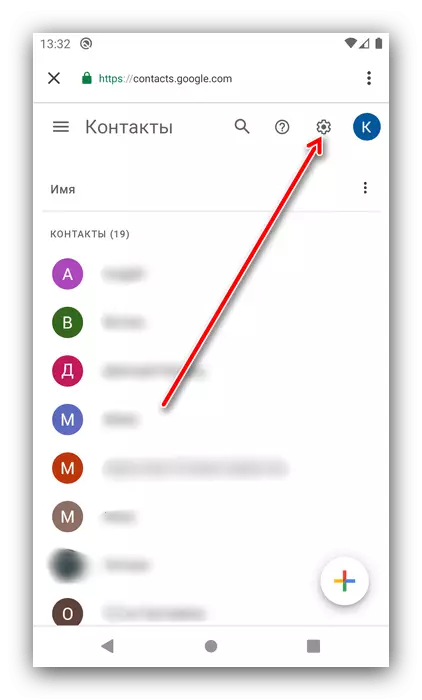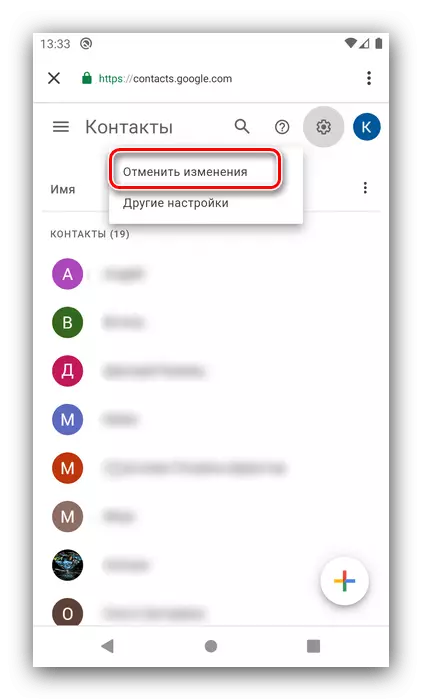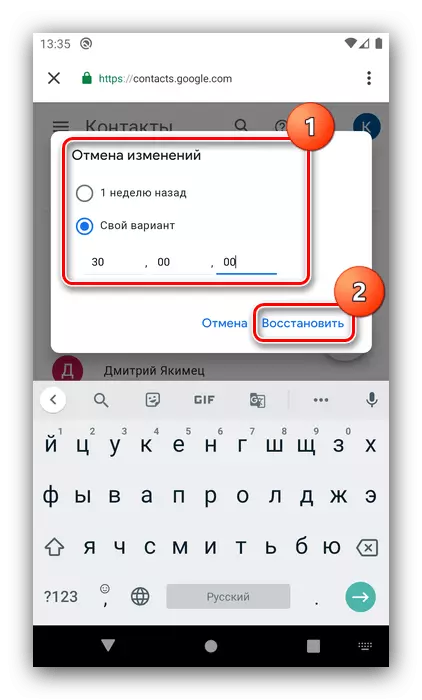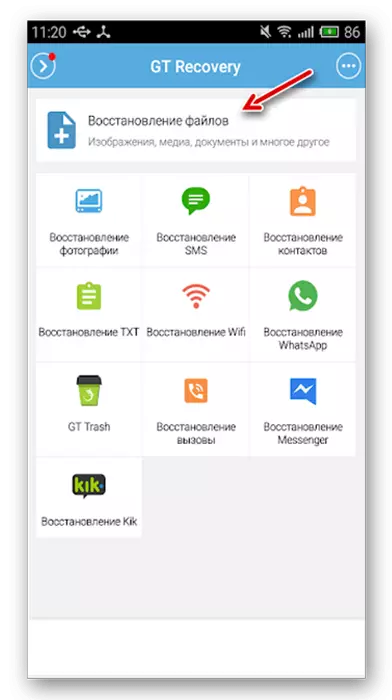Trin 1: Deaktiver synkronisering
Før den uigenkaldelige fjernelse af Android-kontaktbogen registreres, skal du deaktivere synkronisering med både din Google-konto og Messenger-applikationer som VIBER og WHATSAPP. Detaljer om denne procedure findes i artiklen om nedenstående link.
Læs mere: Deaktiver datasynkronisering på Android
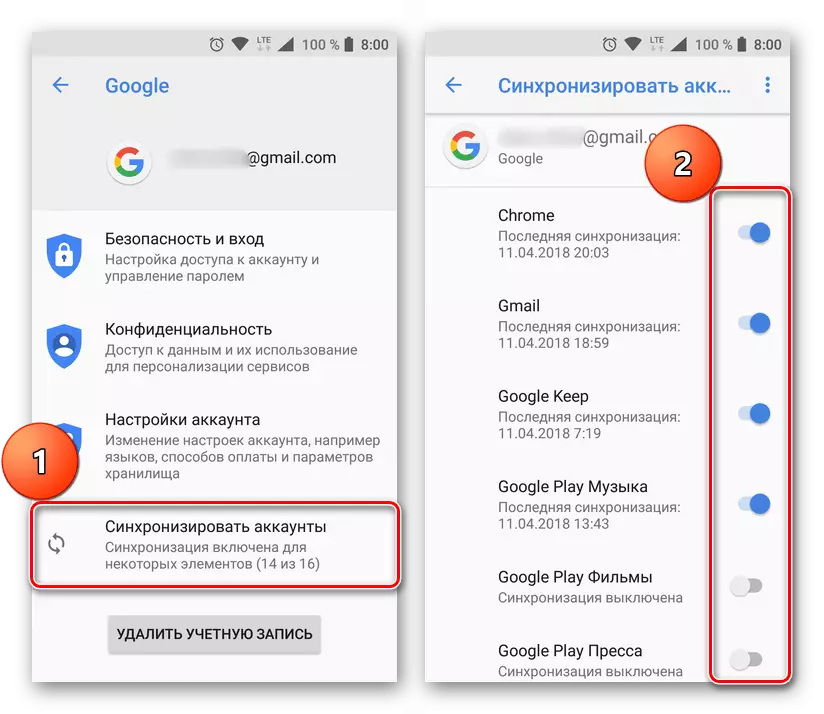
Trin 2: Fjernelse af kontakter
Nu kan vi flytte til direkte at fjerne unødvendige poster. Til dette formål kan du bruge både standardadressebogen, som er indbygget i "Clean" Android Tenenth version og tredjepartsløsning.Mulighed 1: Indbygget
Du kan slette kontakter via et systemprogram i henhold til følgende algoritme:
- Åbn det ønskede produkt fra hovedmenuen.
- Find de nødvendige poster i listen, og vælg derefter hver lange tryk, og brug derefter knappen Removal på værktøjslinjen.
- Bekræft operationen.
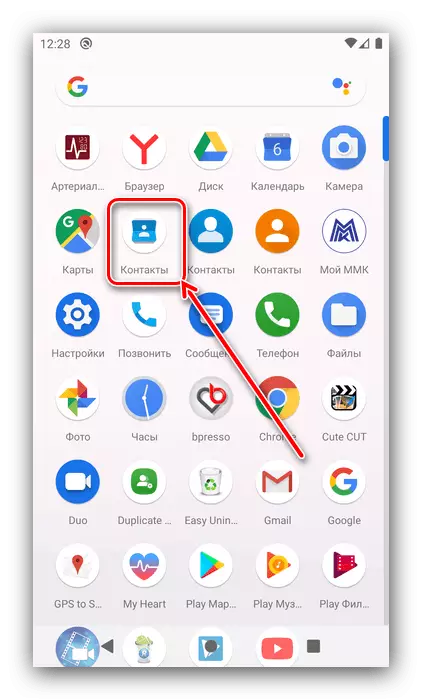

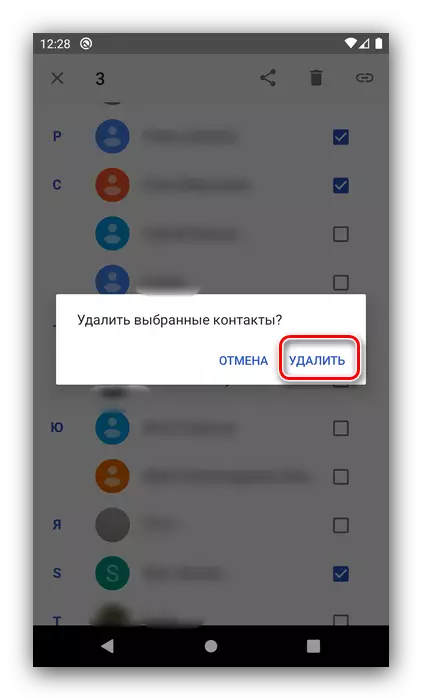
Klar - unødvendige kontakter slettes fra telefonens hukommelse.
Mulighed 2: True Telefon
Hvis du af en eller anden grund ikke passer til lagerprogrammet, kan du installere tredjeparts software - for eksempel den kombinerede ægte telefonopløsning.
Download True Phone fra Google Play Market
- Åbn opkalderen, og tryk derefter på fanen Kontakter.
- Tryk derefter på tre punkter nederst til højre og vælg "Slet kontakter".
- For at fremhæve positionen skal du trykke på pladsen ved siden af navnet. Selvom noterer alt unødvendigt, skal du klikke på "Slet".
- Klik derefter på "Ja".
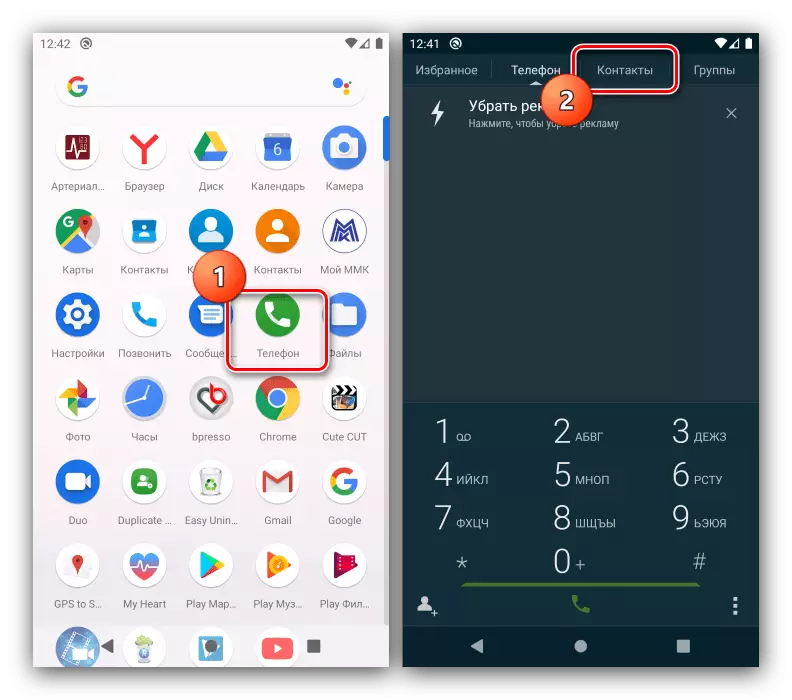
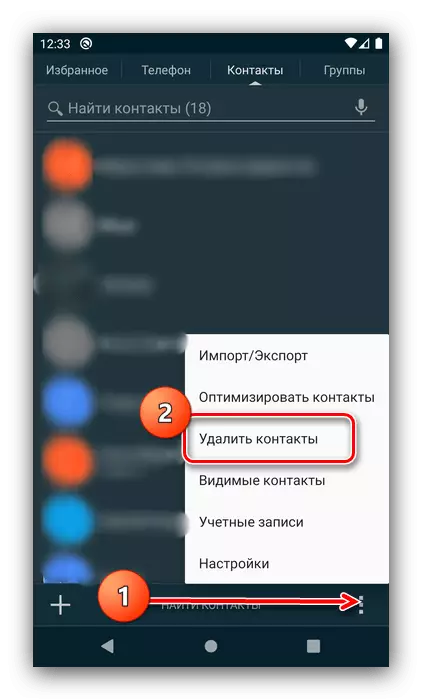
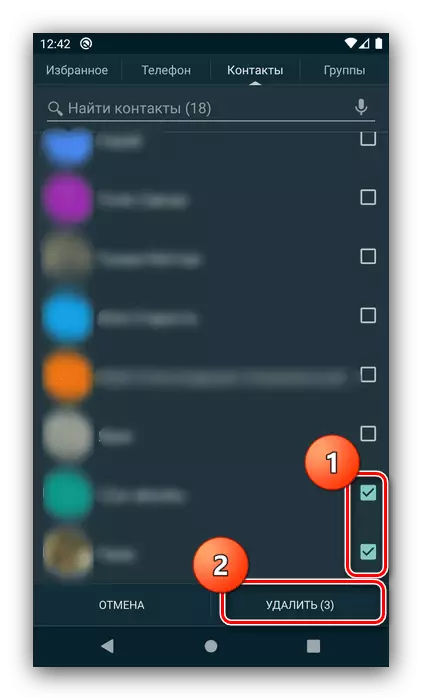
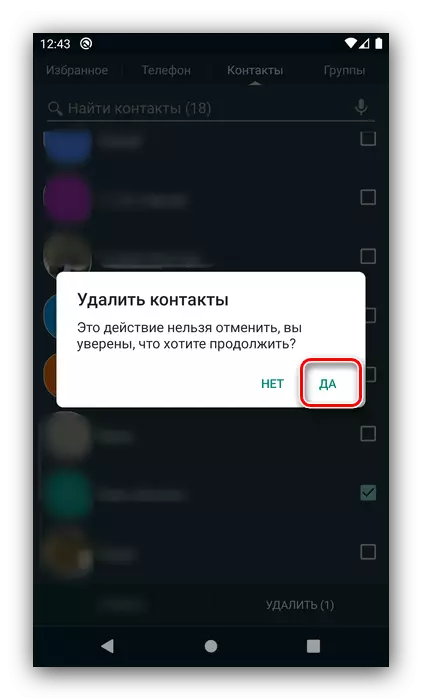
Processen er enkel, så der bør ikke være nogen problemer med det.
Kontakter vises stadig
I nogle tilfælde kan de ovenfor beskrevne handlinger være ineffektive. Hovedårsagen til problemet er normalt ikke deaktiveret synkronisering, så først kontrollere udførelsen af første fase.
Hvis alt er gjort korrekt, kan kilden til fejlen være indtastninger, der forblev på din Google-konto. De kan fjernes uden meget vanskeligheder, handlingerne er som følger:
- Åbn "Indstillinger" på telefonen.
- Rul gennem listen til Google og gå til den.
- Klik derefter på "Google Management" - "Start".
- Åbn fanen "Adgangsindstillinger" og tryk på kontaktindstillingen.
- Den ønskede side åbnes via browseren, så vælg det ønskede, hvis den ikke er tildelt standard.
- Fremhæv Records med Long Tap, og brug derefter tre punkter øverst på listen. Når kontekstmenuen vises, skal du vælge "Slet", og tryk derefter på den samme knap.
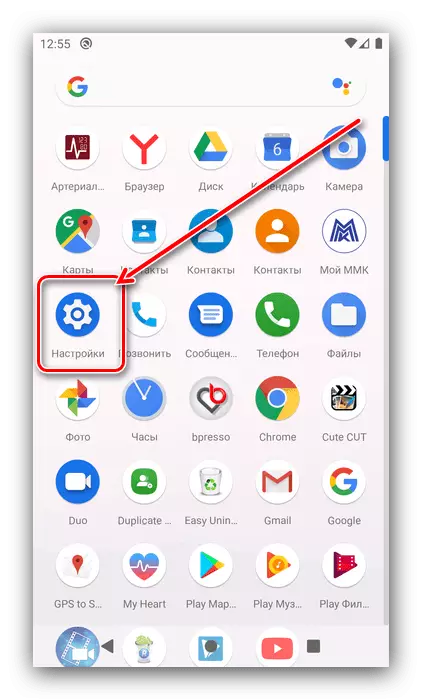
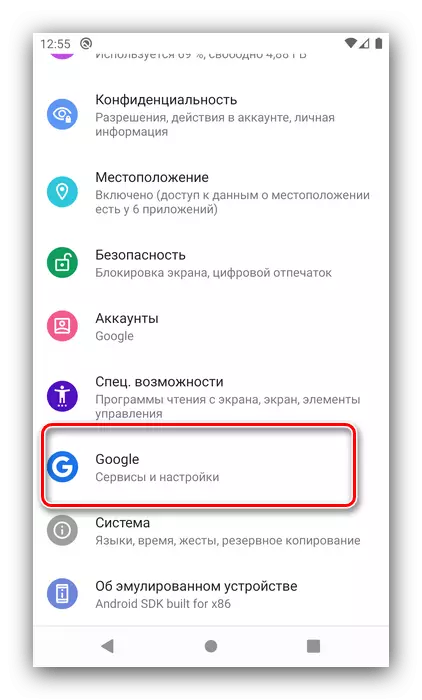
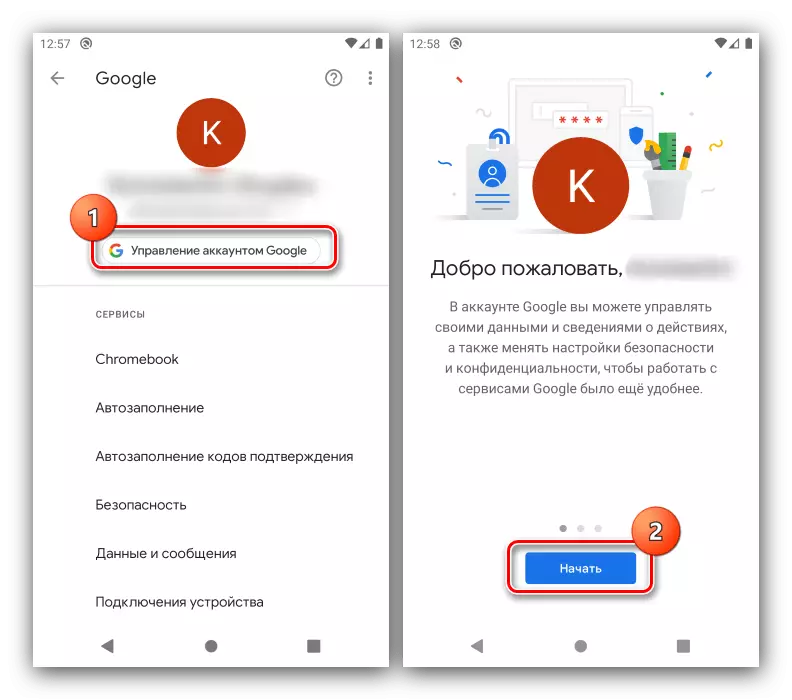
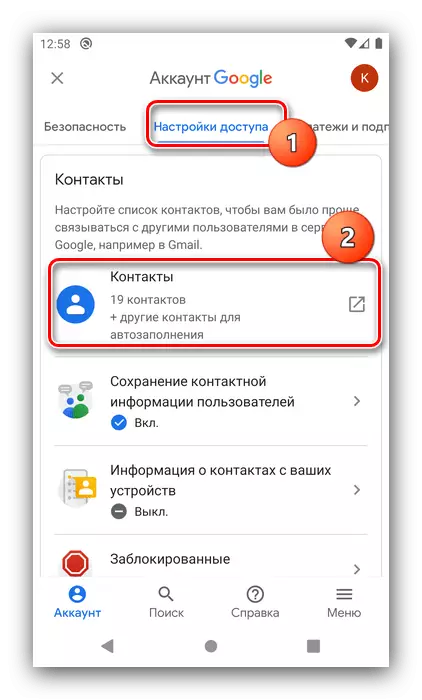
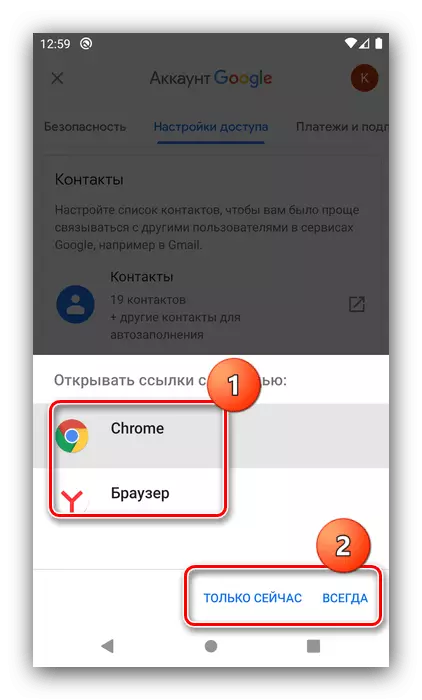
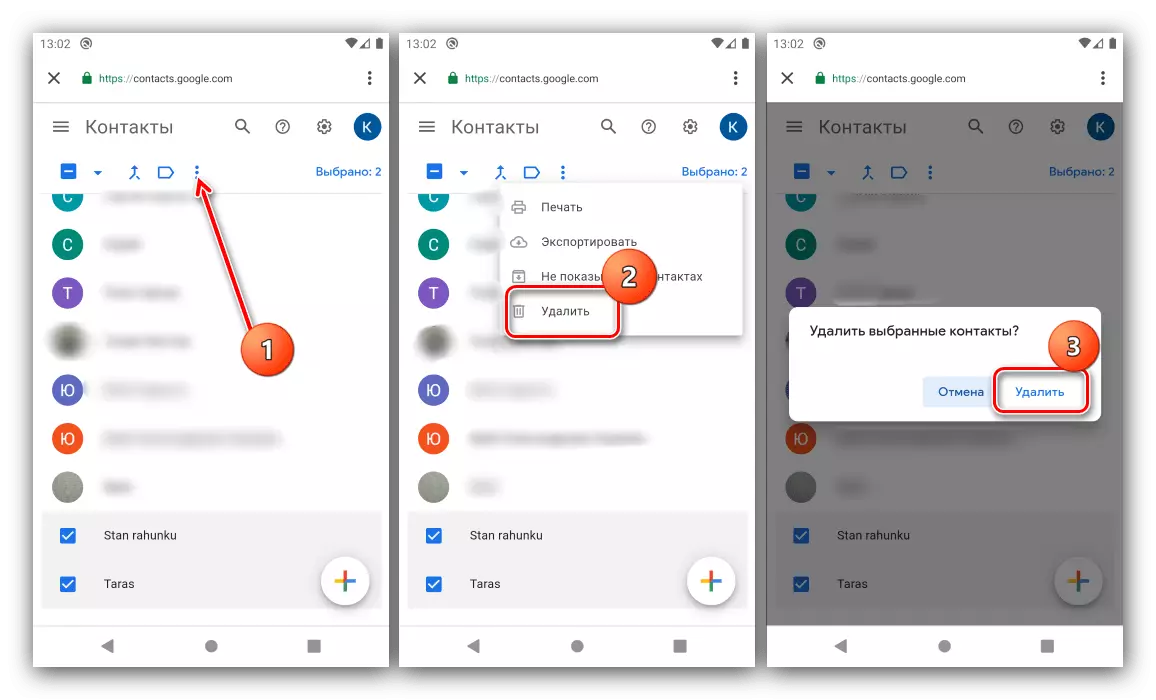
Nu, med efterfølgende synkroniseringer, vil fjernkontakter ikke længere blive vist.
Sådan gendannes tilfældigt slettede poster
Hvis du fejlagtigt fjernede en vigtig kontakt, og samtidig er deaktiveret synkronisering, ikke alt er tabt - der er en måde at gendanne.
- Gentag handlingen af den forrige metode, men i trin 6 skal du bruge knappen med gearikonet.
- Klik derefter på "Annuller ændringer".
- Vælg nu det midlertidige interval, op til 30 dage, og tryk derefter på "Gendan" og vent indtil dataene vender tilbage.
- Hvis kontakterne blev fjernet for mere end en måned siden, er den eneste tilgængelige indstilling at gendanne filer i henhold til en af instruktionerne fra den tilsvarende artikel.
Læs mere: Gendan fjernfiler på Android